Jak zesvětlit video v systému Android
Pokud jste vášnivým uživatelem fotoaparátu na chytrém telefonu, je pravděpodobné, že jste se setkali s jevem nahrávání ve tmě, který se může často objevit při pořizování videoklipů za špatných světelných podmínek.
Na telefonech se systémem Android se to může stát neustále, zvláště když jste v noci uvnitř nebo venku:s režimem fotografování bez problémů utečete, ale jakmile přepnete na nahrávání videa, klip bude vypadat mnohem tmavší, takže je těžší vidět, co se děje.
Čtěte dále a zjistěte, jak zesvětlit video na Androidu pomocí editoru jasu Clideo zdarma, ve třech jednoduchých krocích.
-
Pořiďte si tmavé video
Chcete-li začít, přejděte k nástroji pro zjasnění videa Clideo. Tento odkaz se otevře v prohlížeči jakéhokoli zařízení, ať už je to Windows, Mac, iPhone nebo Android, jen se ujistěte, že jste připojeni k internetu!
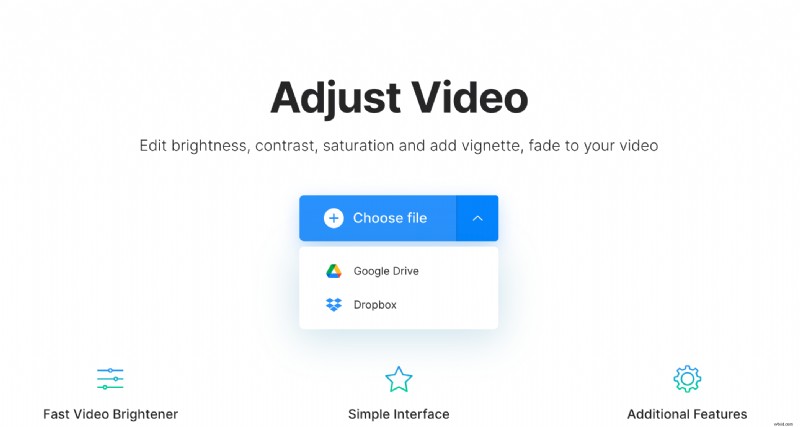
Nyní je čas nahrát své temné video. Uprostřed domovské stránky nástroje klikněte na modré tlačítko „Vybrat soubor“ a můžete si vybrat soubor ze svého systému. Pokud byste jej raději nahráli přímo ze svého účtu cloudového úložiště, můžete to udělat také! Stačí klepnout na šipku směřující dolů vpravo na tlačítku a zobrazí se rozbalovací nabídka s možností nahrání z Dropboxu nebo Disku Google.
Vezměte prosím na vědomí, že tento nástroj funguje se všemi hlavními formáty video souborů včetně MP4, WMV, MOV, VOB, AVI a bude přijímat soubory až do velikosti 500 MB.
-
Buď světlo!
Po nahrání videa se dostanete na stránku editoru, kde můžete pomocí posuvníků na pravé straně zvýšit jas, sytost, kontrast a další nastavení.
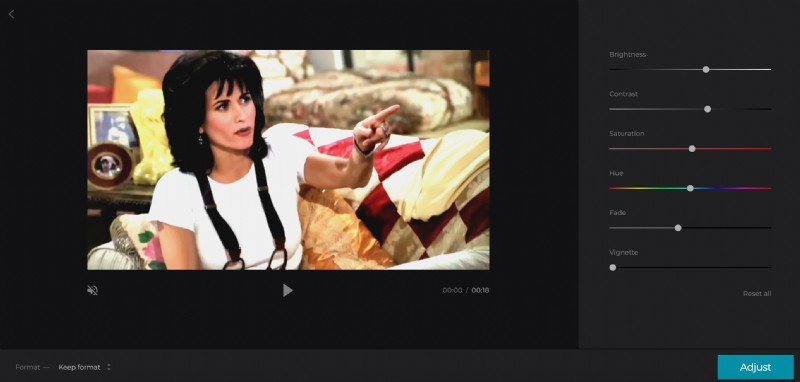
Video se zobrazí uprostřed v reálném čase, takže jakmile budete s výsledkem spokojeni, vyberte výstupní formát pomocí možnosti vlevo dole. Pokud chcete, aby se klip přehrával na vašem telefonu, doporučujeme převést na MP4. Vše hotovo? Stiskněte modré tlačítko Upravit vpravo dole.
-
Stahujte a užívejte si
Jakmile budou vaše změny úspěšně zpracovány, budete mít možnost si klip přehrát online – a pokud se vám výsledek líbí – stáhnout si jej zpět do zařízení. Chcete-li to provést, klepněte na zelené tlačítko Stáhnout. Opět máte možnost uložit jej zpět na Disk Google nebo Dropbox, pokud je to lepší.
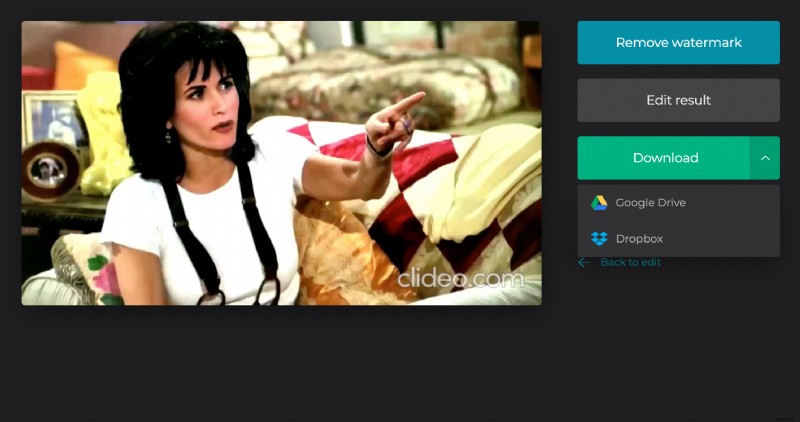
Pokud však chcete provést nějaké další změny, klikněte na odkaz „Zpět k úpravám“ a můžete tak učinit, aniž byste začínali znovu. A je to – ve třech jednoduchých krocích bude vaše video jasnější a lepší než kdy předtím!
